本篇大綱:selection.call( )、drag.on( )、範例
今天要來看另一個d3有趣的互動事件:Drag 拖曳!
我們先來看看官方文件關於 d3.drags 有多少 API 可以使用,接著再來講解要怎麼使用這些 API
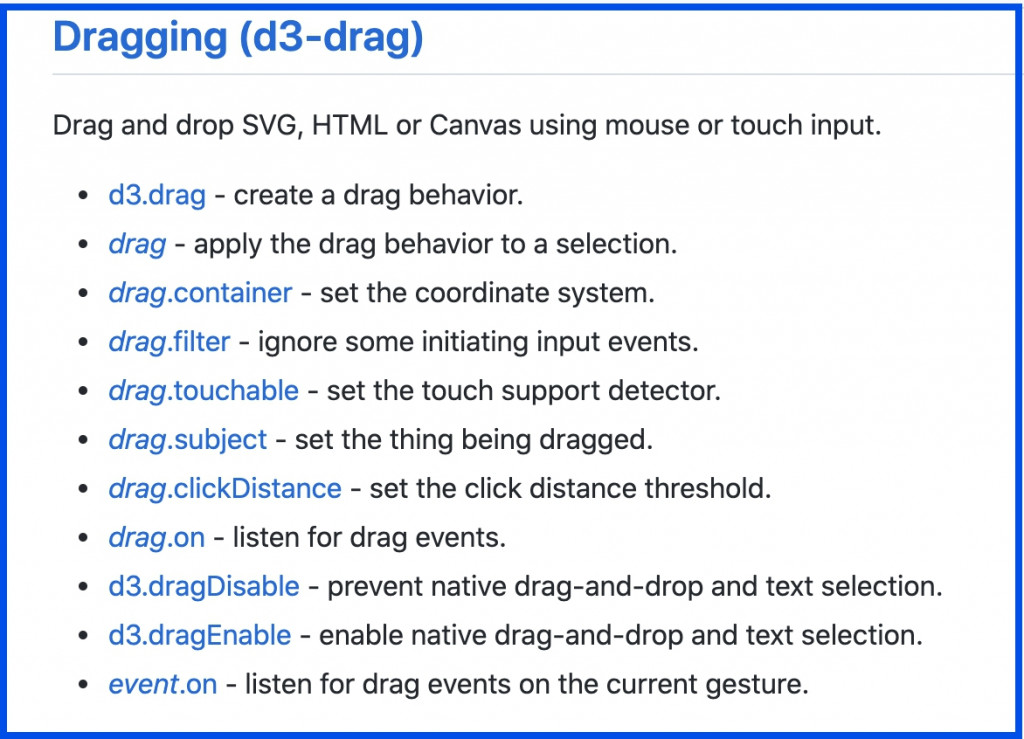
直接先看到 d3.drag() 這個API,它是用來建立drag事件的方法。當我們使用d3.drag()時,它會返還一個drag方法,接著我們要用selection.call( )這個API把返還的drag方法綁定到 selection 上
selection.call( )這個 API 是在選定的DOM元素上呼叫並執行特定方法,但這個方法只會被執行一次。由於 d3.drag() 會返還一個方法,因此我們要用selection.call( )來執行這個方法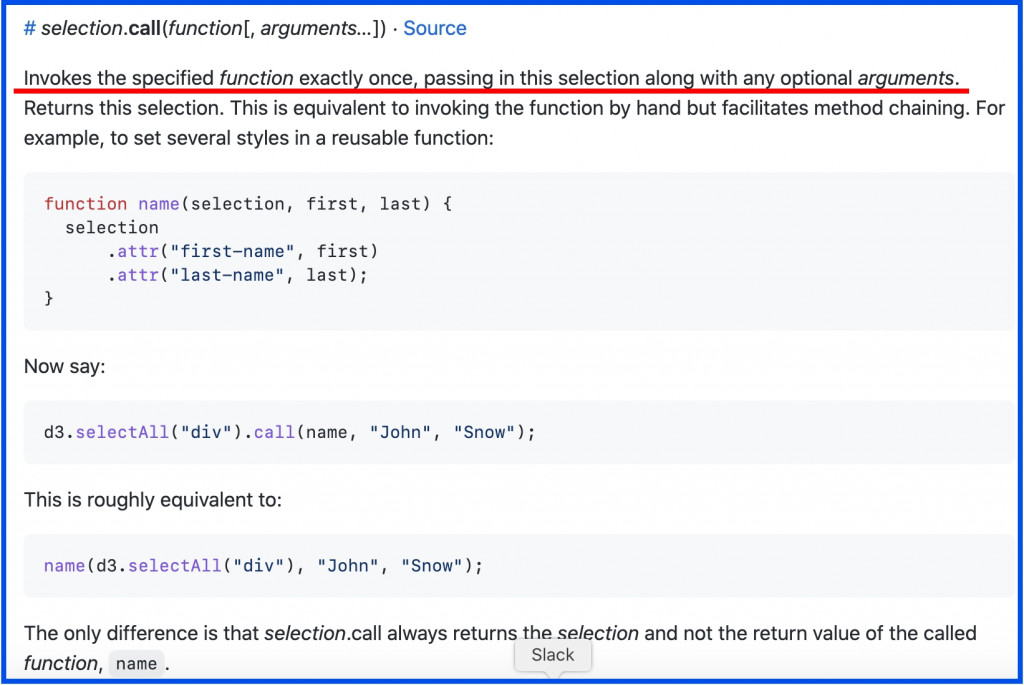
使用 d3.drag( ) 建立拖曳事件後,還能使用 drag.on('事件', 方法) 把拖曳事件細分成三個階段,分別是
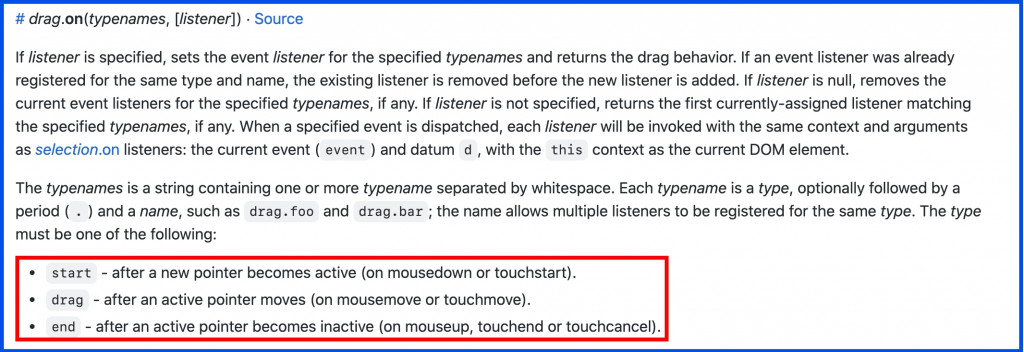
看完這幾個方法並了解怎麼使用後,我們現在來實際看範例跟程式碼吧!首先,一樣先把拿到的資料綁定到DOM元素上:
// html
<div class="chartContainer"></div>
//js
// 資料
const data = [{name:'A', x:200, y:340},
{name:'B', x:220, y:300},
{name:'C', x:250, y:198},
{name:'D', x:360,y:296},
{name:'E', x:160, y:150},
{name:'F', x:370, y:360},
{name:'G', x:187, y:250}]
const svg = d3.select('.chartContainer')
.append('svg')
.attr('width', 500)
.attr('height', 500);
// 建立圓點
const dots = svg.append('g')
.selectAll('circle')
.data(data)
.enter()
.append('circle')
.attr('r', 25)
.attr('cx', d=>d.x)
.attr('cy', d=>d.y)
.style("fill", "#19d3a2")
.style("fill-opacity", 0.3)
.attr("stroke", "#b3a2c8")
.style("stroke-width", 4)
.style('cursor', 'pointer')
完成後我們的畫面上就會有幾個圓點點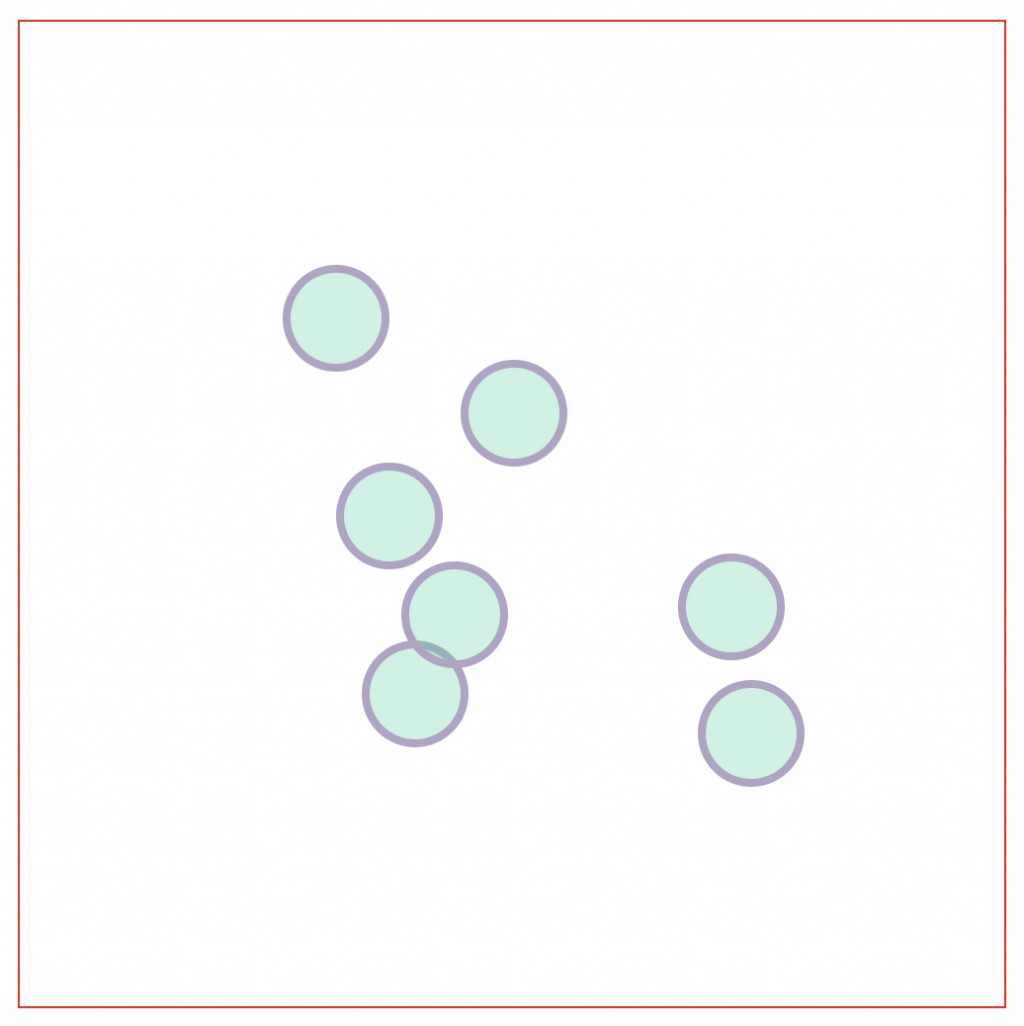
接著,我們來建立拖曳事件:
// 建立拖曳方法
const drag = d3.drag()
.on('start', function(){
d3.select(this)
.style('stroke', 'blue')
})
.on('drag', function(){
let pt = d3.pointer(event, this)
d3.select(this)
.attr('cx', pt[0])
.attr('cy', pt[1])
})
.on('end', function(){
d3.select(this)
.style('stroke', '#b3a2c8')
});
最後,只要選定想操作的DOM元素,並使用 d3.call( )呼叫drag事件就可以啦!
dots.call(drag);
這樣拖曳的互動就完成啦!現在我們可以隨心所欲把圓點拖曳到任何地方囉~
以上就是 d3.js 的拖曳事件~明天要來講講大魔王 Force 啦!
這邊附上本章的程式碼與圖表 Github 、 Github Page,需要的人請自行取用~
